win7电脑不能关机了怎么解决 win7不能正常关机的处理方法
时间:2022-01-31作者:mei
win7电脑无法正常关机属于常见故障之一,一旦碰上无法关机问题也只能通过长按键盘上或强制按关机键把电脑关掉,长期如此对硬盘伤害很大的,所以大家还是要从根源上解决问题,为此,今天给大家介绍让电脑正常关机的设置方法。
推荐:win7纯净版下载
1、在win7系统桌面左下角点击开始菜单,弹出菜单栏,在里面找到“运行”选项,并单击它。
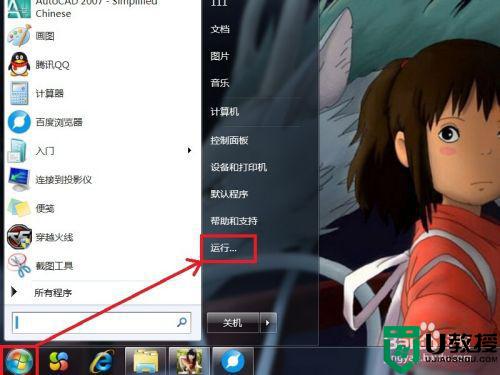
2、在弹出的运行对话框中输入“gpedit.msc”,然后单击“确定”。
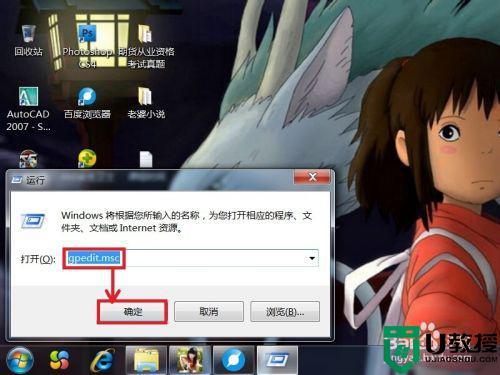
3、弹出“本地组策略编辑器”页面,在该页面的右边双击“计算机配置”。
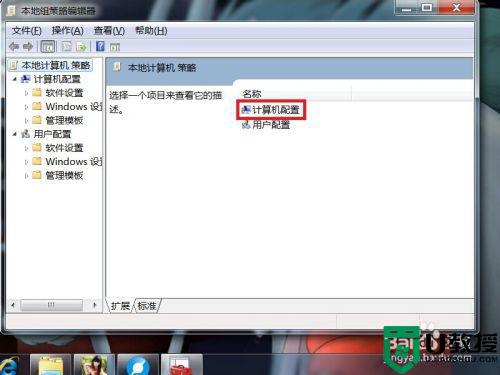
4、页面跳转,选择“管理模板”并双击它,如下图所示。
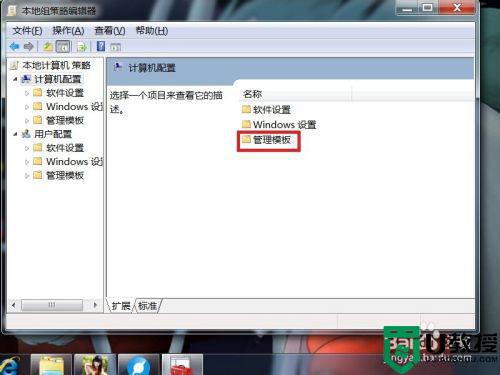
5、页面跳转,双击“系统”选项。
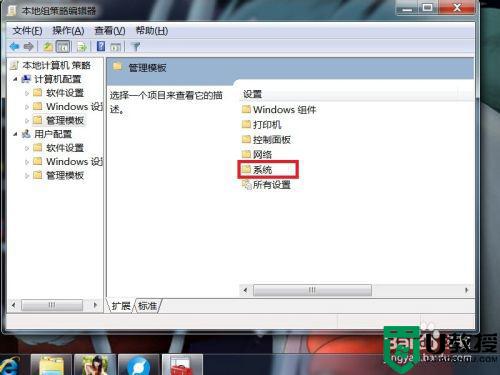
6、在该页面中找到“关机选项”,并双击它。
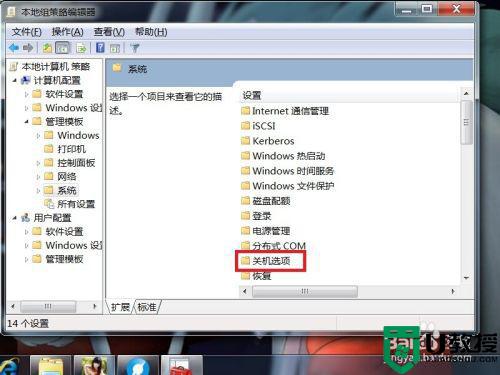
7、双击“关闭会阻止或取消关机的应用程序的自动终止功能”。
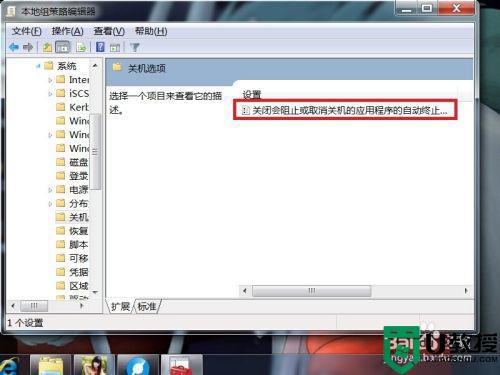
8、弹出的对话框中,选中“已启用”,然后单击确定就可以了。这样当再遇到未关闭程序时,Windows 7系统将自动终止,这样可以让关机更快。
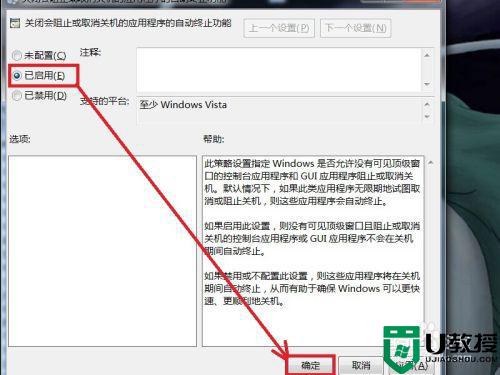
如果win7系统点击开始菜单关机按钮没响应,可以参考以上教程关机,掌握此方法对日常办公有所帮助。





